Fünf iPhone-spezifische Ordner
iOS-Updates und iPhone-Backups: Ordner am Mac ausmisten
Gerade nach der verhunzten iOS 10-Ausgabe, die gestern Abend für viele Anwender in einem Debakel endete, dürfte sich heute der prüfende Blick in die iPhone-Relevanten Ordner eures Macs lohnen.
Die Speicherorte iPhone-spezifischer Dateien auf eurem Rechner sind nicht immer eindeutig und werden stellenweise erst gar nicht im Finder angezeigt. Einmal aufgerufen könnt ihr hier jedoch nicht mehr benötigte Update-Dateien entfernen, veraltete Backups in den Mülleimer verschieben und auf Wunsch sogar die iMessage-History löschen.
Kurz in den folgenden Verzeichnissen könnt ihr euren Mac von unnötigem Ballast befreien und mit der Entsorgung entsprechender Dateien für ein Plus an Festplattenplatz sorgen.
Die folgenden fünf Verzeichnisse sind dabei die mit Abstand interessantesten. Zum Öffnen der Ordner könnt ihr den angegebenen Pfad kopieren und im Finder über den Menu-Punkt „Gehe zu Ordner…“ (Tastenkombination: CMD+Shift+G) einsetzen.
iOS-Aktualisierungen:
- ~/Library/iTunes/iPhone Software Updates/
Ein Ordner der ruhig mal ausgemistet werden darf. Bei Bedarf lassen sich die Firmware-Dateien ja einfach wieder über iTunes herunterladen.
iPhone-Backups:
- ~/Library/Application Support/MobileSync/Backup/
Lokal gespeicherte Geräte-Backups machen es sich im MobileSync-Ordner gemütlich können aber auch direkt über iTunes gelöscht werden. Die mehrere Gigabyte großen Sicherungen sollten ab und an geprüft werden, um nicht auch das Backup ungenutzter Geräte noch mit sich herumzutragen.
iOS Applikationen:
- ~/Musik/iTunes/iTunes Media/Mobile Applications/
Diese befinden sich für gewöhnlich direkt im iTunes-Ordner. Aber aufgepasst: Habt ihr euren iTunes-Ordner auf eine externe Festplatte verlagert erstellt Apples Jukebox auch den Ordner „Previous Mobile Applications“ und sichert dort vorherige App-Versionen beim App Store-Update.
iCloud-Dokumente:
- ~/Library/Mobile Documents/
Hier speichern Mac-, iPhone- und iPad-Apps ihre Dokumente zum Abgleich über Apples iCloud ab. Spielstände, Textdateien und Datenbanken finden sich in den Ordnern, die fast immer mit dem Namen der für das Verzeichnis verantwortlichen Applikation versehen sind.
iMessage History:
- ~/Library/Messages/
Hier speichert Apple die iMessage – auf deutschen Systemen heißt die App schlicht „Nachrichten“ – Chat-Verläufe, die verschickten Bilder und Dateianhänge in mehreren Datenbank-Dateien, Unterordnern und Verzeichnissen.
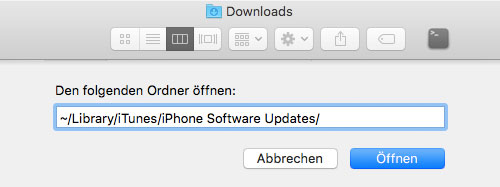
na wenn ich das mal gewusst hätte, das man vorherige app-versionen speichern kann, wenn man die itunes-datenbank auf eine externe platte auslagert. *hmpf*
Time Machine
Nichts Neues, einfach mal googlen
Bei mir gab es überhaupt keine Probleme beim Update, nicht so pessimistisch sein !
Dito iPhone 5 , iPhone 6s Plus , iPad 4 und iPad Pro 12,9 alle problemlos
Bei mir auch alles problemlos: iPhone 6, iPad mini 3, iPad Pro groß
Ich mache vor jedem Update/Upgrade (und Backup) einen Reset + Ein/Aus der Geräte und hatte seit Jahren nie Probleme bei neuer SW.
16:42 Backup in die iCloud angestoßen, 17:07 Uhr lokales Backup an iTunes gemacht, dann das Update durchgeführt: Total Crash. Weder das iCloud Backup von vorgestern nacht noch das gestern extra angestoßene oder das lokale Backup lassen sich einspielen = alle Daten zum 4.ten Mal seit iOS5.0 weg. Soviel zu pessimistisch…. Ich bin einfach nur noch sauer und verzichte ab sofort auf ein Backup und auf jegliche Updates!
Vielleicht noch der Speicherort für Cloud-Kit: ~/Library/Caches/Cloudkit
Im Unterordner „Bird“ von ~/Library/Caches/Cloudkit liegen viele Dateien nochmal.
Habe in iTunes alle Apps gelöscht, da ich viele nicht mehr brauche. Nun habe ich über Einkäufe übertragen versucht, jene wieder zu speichern, welche ich noch brauche. Leider klappt das nicht. Wie bekomme ich alle Apps vom iPhone wieder in iTunes auf den Pc?
Das geht soweit ich weiß seit iOS 8 nicht mehr…
Es werden keinerlei Apps mehr lokal auf dem Mac gespeichert.
So gar nicht. Seit iOS 8 kann man Apps nur noch über iTunes direkt lokal abspeichern, da iTunes davon ausgeht, dass auf dem iPhone z.B. nur angepasste Apps sind (Stichwort „App Thinning“). iTunes will aber die kompletten Apps haben, also geht das nur aus dem Store.
Oder man lässt es gleich bleiben, beim Wiederherstellen werden die Apps dann einfach aus dem Store geladen. Wenn man eine halbwegs fixe Internetverbindung hat, dauert das auch kaum länger, als das Einspielen über iTunes.
Problematisch wird es nur, wenn du aktuell Apps noch auf dem iPhone hast, die es aus irgendwelchen Gründen nicht mehr im AppStore gibt. Dann musst du die aus einer Sicherung holen, die du ja bestimmt vor dem Löschen gemacht hast ;-)
Das ist schon seit zwei iOS-Generationen nicht mehr möglich die Apps vom iPhone auf den Rechner zu übertragen. Apple hat das im Zuge der, anscheinend quasi nicht genutzten, Funktion zur Reduktion der App-Speichergröße entfernt. Warum iTunes diesen Dialog immer noch bringt, also nicht nur bei Musik und Videos, sondern auch bei Apps entzieht sich meiner Kenntnis.
Wow das nenne ich ja mal intuitiv…
Soll es ja nicht sein, Apple sieht seine Nutzer nunmal nicht sonderlich gern in den Tiefen des Dateisystems werkeln.
Hatte gestern auch Probleme mit dem Update (6s).
Mir ist aufgefallen das mir 140 Bilder aus dem Aufnahme Ordner fehlen. Den Rest hab ich wieder drauf.
Hatte vor dem updaten noch ein iCloud Backup gemacht. Wo finde ich die restlichen Bilder?
Gruß
Die Tipps sind gut, aber Apple rät, sich nicht allzu doll in diesen Ordnern auszutoben. Einige Apps könnten nicht mehr richtig funktionieren. Deshalb wurde ~/Library auch von Apple „versteckt“. Also Vorsicht.
Dein Kommentar
Was ist mit dem Kommentar?
Leider funktioniert das Barometer z.Zt. mit iOS10 nicht